Ustvarite nov dokument.
Jaz sem ustvaril dokument v velikosti 800 * 600 pik.
Potem pa kliknite zograj na File in izberite Place...
Odpre se okno, kjer označite prvo sliko in kliknite na gumb Place.
|
|||||
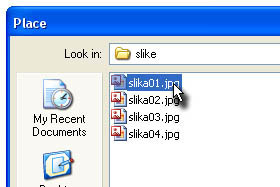 |
|||||
|
|||||

Na dokument se prilepi slika.
Sedaj pa z miško držite za rob slike in jo pomanjšajte ali povečajte. Držite tipko SHIFT, da se bo to zgodilo v pravem razmerju. Potem pa sliko obrnite (glej sliko) tako, da se z miško premaknete na rob slike in premikajte v smeri urinega kazalca. Pri obračanju se pojavi miškin kurzor, ki prikazuje obračanje slike. Pritisnite tipko ENTER, da potrdite spremembe. |
|||||
|
|||||
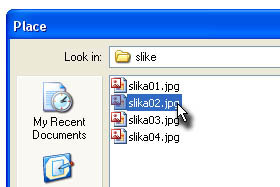
Vstavili bomo drugo sliko.
Kliknite zgoraj na File in izberite Place... Odpre se okno, kjer označite drugo sliko in kliknite na gumb Place. |
|||||
|
|||||

Drugo sliko na enak način kot prvo postavite na poljubno lokacijo na dokumentu.
|
|||||
|
|
|
|||||

Na enak postopek dodajte še nekaj slik.
Jaz sem vse skupaj dodal štiri slike. |
|||||
|
|||||
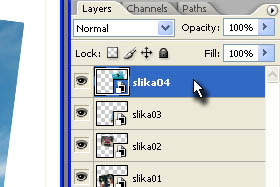
V paleti layerjev označite zgornji layer (glej sliko).
Po vsej verjetnosti je bil že označen. |
|||||
|
|||||
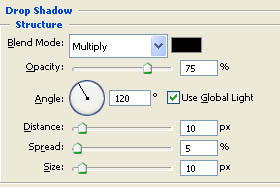
Kliknite zgoraj na Layer, Layer Style in izberite Drop Shadow...
Pojavi se okno za določanje sence layerja. Blend Mode naj bo določeno Multiply, barva črna in Opacity 75 %. Distance določite 10 px, Spread 5 % in Size 10 px. Seveda lahko te nastavitve določate poljubno. Ne zaprite še okna... |
|||||
|
|||||
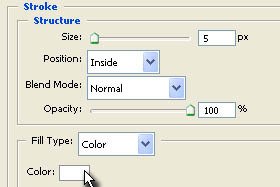
Na levi strani kliknite na Stroke.
Prikažejo se nastavitve za rob layerja. Size določite 5 px, Position Inside in spodaj kliknite na izbrinik barve in nastavite belo barvo. Seveda pa lahko vse te nastavitve določate poljubno. Kliknite na gumb OK. |
|||||
|
|||||

Prvo sliko smo že obdelali.
|
|||||
|
|||||
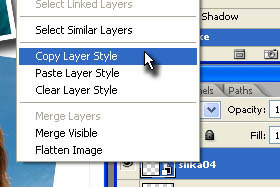
Da ne bomo ponavljali postopka za vse slike, bomo efekte kopirali.
Kliknite na zgornji layer z desnim miškinim gumbom in izberite Copy Layer Style. |
|||||
|
|||||

Pokazal vam bom, kako lahko hitreje označimo drugi layer.
Držite tipko CTRL in kliknite na drugo sliko. |
|||||
|
|||||
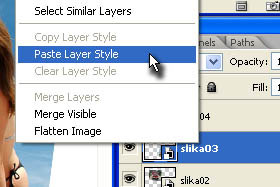
V paleti layerjev se vam označi drugi layer.
Kliknite nanj z desnim miškinim gumbom in izberite Paste Layer Style. |
|||||
|
|||||

Tudi druga slika ima sedaj efekt roba in sence.
Ponovite postopek še za ostale slike. |
|||||
|
|||||

In seveda še legendarni končni pogled na sliko.
|
|||||

